您是否對視頻轉換速度慢感到厭倦? 您想輕鬆地提高轉換速度嗎? 一個好的轉換器程序可能還不夠,您需要 英特爾快速同步視頻 技術。 有些用戶可能不知道什麼是Intel Quick Sync Video技術,更不用說如何設置它以加快轉換過程了。

幸運的是,在本文中,我們為您詳細介紹了Intel Quick Sync Video技術以及設置方法。 您還可以了解我們前面提到的如何使用Intel Quick Sync Video技術通過一些性能良好的轉換器來轉換視頻。
英特爾快速同步視頻 是Intel的硬件視頻編碼和解碼技術,已將其內置HD顯卡集成到某些Intel CPU中。 英特爾已將圖形處理器電路快速編碼和解碼為數字視頻,而不是依靠計算機處理器。
這項技術非常適合那些需要製作DVD或藍光光盤,創建和編輯3D視頻,將2D視頻文件轉換為3D,以及為便攜式媒體播放器轉換視頻以及上傳到您喜歡的社交網站的人。可以節省大量的時間。
快速同步與其他硬件加速視頻編碼技術一樣,與僅使用CPU的編碼器相比,其結果質量較低。 速度優先於質量。
經過Aiseesoft Video Converter Ultimate等一些程序員的測試,採用Intel Quick Sync Video技術的軟件的轉換速度比舊軟件快2.5倍。 下圖詳細顯示了所有數據。
| 持續時間(秒) | 沒有英特爾快速同步視頻(秒) | 英特爾快速同步視頻(秒) | |
|---|---|---|---|
| AVI到HD MP4 | 290 | 272 | 90 |
| M2TS到HD MP4 | 148 | 148 | 59 |
| MKV到HD MP4 | 452 | 405 | 162 |
| TS到HD MP4 | 1382 | 1335 | 512 |
對於採用支持英特爾®快速同步視頻技術的英特爾®處理器以及安裝了額外的NVIDIA或AMD PCI-E圖形卡的台式計算機,本教程將介紹如何在台式機上設置英特爾®快速同步視頻,而無需將顯示器連接到英特爾高清顯卡。
步驟 1 在BIOS中啟用Intel顯卡並安裝驅動程序
查看您的PC BIOS用戶手冊或說明,了解如何啟用Intel集成顯卡(iGPU)。 啟用Intel圖形並保存BIOS更改。
請安裝適用於Intel HD圖形卡型號的最新Intel圖形驅動程序。
步驟 2 打開Windows屏幕分辨率設置
右鍵單擊桌面的空白區域以顯示菜單,然後選擇屏幕分辨率。
單擊檢測按鈕以檢測無效的視頻輸出。

步驟 3 強制顯示英特爾®高清顯卡輸出
為“英特爾®HD圖形”選擇檢測到的顯示輸出,然後從“多顯示器”下拉列表中選擇“嘗試在VGA上仍然連接”。
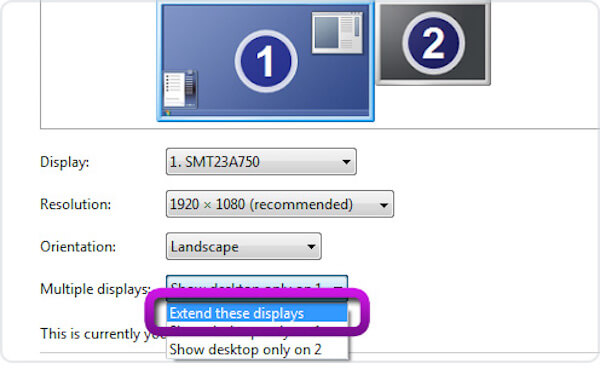
在進行任何其他更改之前單擊應用按鈕。
步驟 4 擴展顯示
選擇您的主顯示器,然後從“多個顯示器”下拉列表中選擇“擴展這些顯示器”。

單擊“應用”按鈕並保留更改。
步驟 5 關閉屏幕分辨率設置
您的顯示器設置應如下圖所示。 單擊確定按鈕以關閉屏幕分辨率設置。

步驟 6 重啟我們的程序
現在啟動轉換器程序,您可以應用Intel加速了。
在計算機上成功設置Intel Quick Sync Video技術後,便可以啟動轉換器程序並享受快速轉換的速度。 要使用Intel Quick Sync Video技術轉換您的視頻,我們強烈建議您使用Aiseesoft 視頻轉換大師 給你。 它是完美的伴侶,受到全世界超過100億客戶的喜愛。 您可以在以下內容中了解有關此軟件的更多信息。
您可以按照下一步操作,了解如何使用此轉換器和Intel Quick Sync Video技術轉換視頻。
步驟 1 下載並啟動Video Converter Ultimate
如果您已經在計算機上下載了Aiseesoft Video Converter Ultimate,則只需啟動即可進行準備。 如果不是,請首先訪問Aiseesoft官方網站進行下載。 在此之前,請確保已設置英特爾快速同步視頻技術。

步驟 2 添加文件並選擇格式
現在,您可以單擊“添加文件”按鈕以上傳要轉換為其他格式的視頻。 然後,您可以在配置文件中選擇輸出格式。 您也可以根據需要編輯視頻。

步驟 3 使用Intel Quick Sync Video轉換視頻
單擊瀏覽並定義輸出文件夾,在該文件夾中將臨時保存轉換或翻錄的視頻。 設置完成後,您可以單擊“轉換”按鈕,並享受Intel Quick Sync Video技術的快速轉換速度。

要免費轉換視頻,可以嘗試使用Aiseesoft 免費視頻轉換。 它是一款完全免費的軟件,可為您提供強大的功能來轉換和編輯視頻。 您還可以使用它以四種方式輕鬆提高視頻質量。 要下載在線視頻進行播放,流暢地錄製任何視頻和音頻,您可以使用它來達到目的。 以下是使用此軟件通過Intel Quick Sync Video技術轉換視頻的詳細指南。
步驟 1 在計算機上下載並打開Aiseesoft Free Video Converter。 在開始此轉換之前,您需要設置英特爾快速同步視頻技術。
步驟 2 單擊添加文件以上傳要轉換的文件。 然後選擇合適的輸出格式。

步驟 3 您也可以編輯視頻。 然後選擇目標文件夾進行保存。 單擊轉換開始高速轉換。
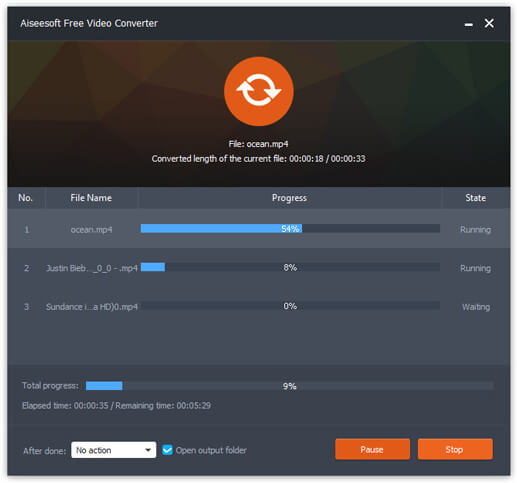
如果您想在線轉換視頻,英特爾快速同步視頻技術還可以提高轉換速度。 這裡我們以Zamzar在線轉換器為例。 您可以按照以下步驟在線轉換視頻。
步驟 1 首先選擇您要轉換的文件或URL。 您可以單擊“選擇文件”或將文件拖放到此網頁。
步驟 2 在下拉列表中選擇所需的格式。
步驟 3 輸入您的電子郵件地址以接收轉換後的文
步驟 4 同意條款後,您可以單擊“轉換”按鈕,開始使用Intel Quick Sync Video技術高速轉換視頻。
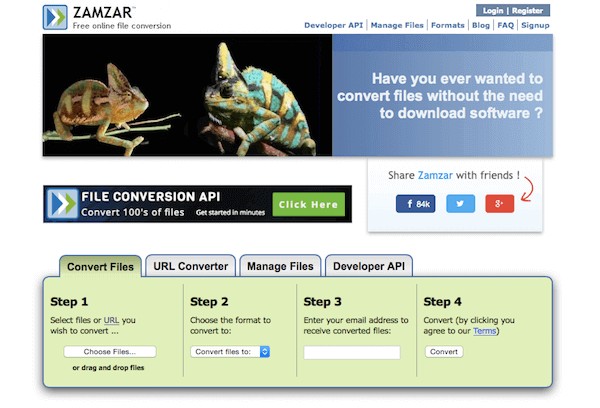
閱讀本文之後,您必須清楚地了解Intel Quick Sync Video技術及其設置方法。 您還可以了解使用這項技術使用一些好的轉換器轉換視頻的方法。 希望您能從本文中學到有用的東西。